Das Betriebssystem deines Mac ermitteln
Überprüfe mithilfe der Option „Über diesen Mac“ die Version des auf deinem Mac installierten Mac-Betriebssystems (macOS). Finde dann heraus, ob es die neueste (aktuelle) Version ist.
Welches macOS ist installiert?
Welche macOS-Versionen sind die aktuellen?
Wie aktualisiere ich auf eine neuere macOS-Version?
Welches macOS ist installiert?
Wähle im Apple-Menü () in der oberen linken Bildschirmecke die Option „Über diesen Mac“. Das sich öffnende Fenster sieht möglicherweise anders aus als das hier gezeigte Beispiel, enthält jedoch immer den macOS-Namen gefolgt von der Versionsnummer. Wenn du auch die Build-Nummer kennen musst, klicke auf die Versionsnummer, um sie anzuzeigen.
In diesem Beispiel wird „Über diesen Mac“ auf einem Mac mini mit macOS Sonoma 14.0 angezeigt:
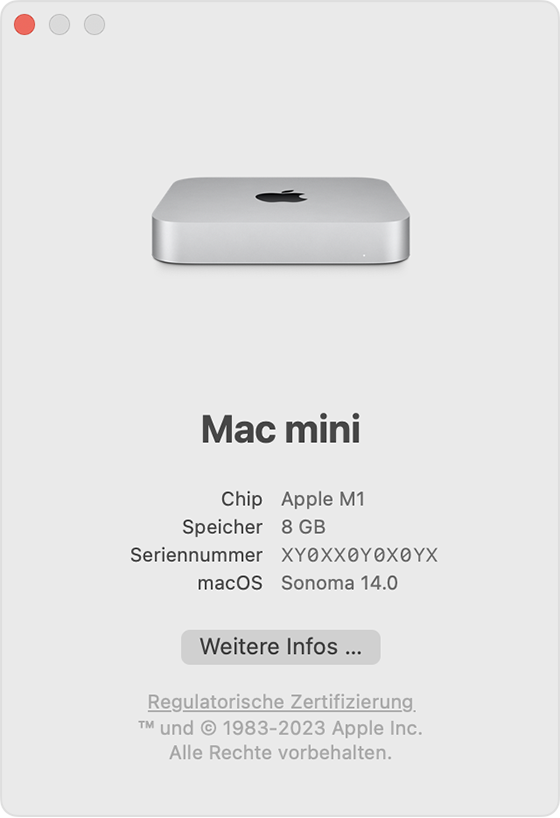
Welche macOS-Versionen sind die aktuellen?
Sobald Updates verfügbar sind, durch die sich die Versionsnummer von macOS ändert, wird diese Tabelle mit der neuesten Version des entsprechenden macOS aktualisiert. Wenn eine neuere Version mit deinem Mac kompatibel ist, kannst du sie abrufen, indem du macOS auf deinem Mac aktualisierst.
macOS | Aktuelle Version |
|---|---|
macOS Sonoma | 14.4.1 |
macOS Ventura | 13.6.6 |
macOS Monterey | 12.7.4 |
macOS Big Sur | 11.7.10 |
macOS Catalina | 10.15.7 |
macOS Mojave | 10.14.6 |
macOS High Sierra | 10.13.6 |
macOS Sierra | 10.12.6 |
OS X El Capitan | 10.11.6 |
OS X Yosemite | 10.10.5 |
OS X Mavericks | 10.9.5 |
OS X Mountain Lion | 10.8.5 |
OS X Lion | 10.7.5 |
Mac OS X Snow Leopard | 10.6.8 |
Mac OS X Leopard | 10.5.8 |
Mac OS X Tiger | 10.4.11 |
Mac OS X Panther | 10.3.9 |
Mac OS X Jaguar | 10.2.8 |
Mac OS X Puma | 10.1.5 |
Mac OS X Cheetah | 10.0.4 |
Wie aktualisiere ich auf eine neuere macOS-Version?
Hier erfährst du, wie du macOS auf deinem Mac aktualisierst. Um deinen Mac auf eine größere neue Version von macOS zu aktualisieren, muss er mit diesem macOS kompatibel sein. Hier erfährst du mehr über die Kompatibilität mit den neuesten macOS-Versionen:
